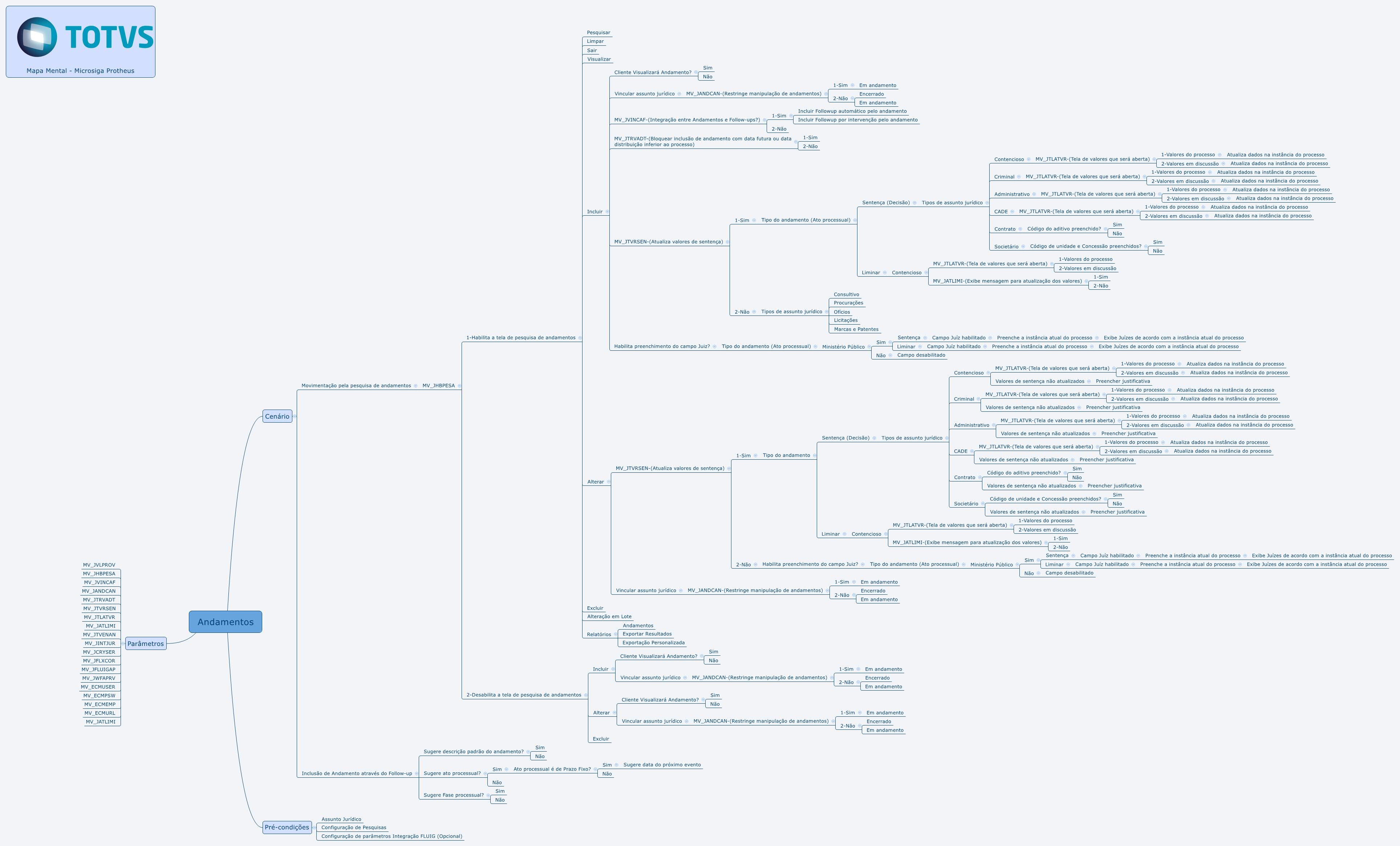...
Verifique também quais são as condições prévias requeridas pela rotina bem como a configuração dos parâmetros.
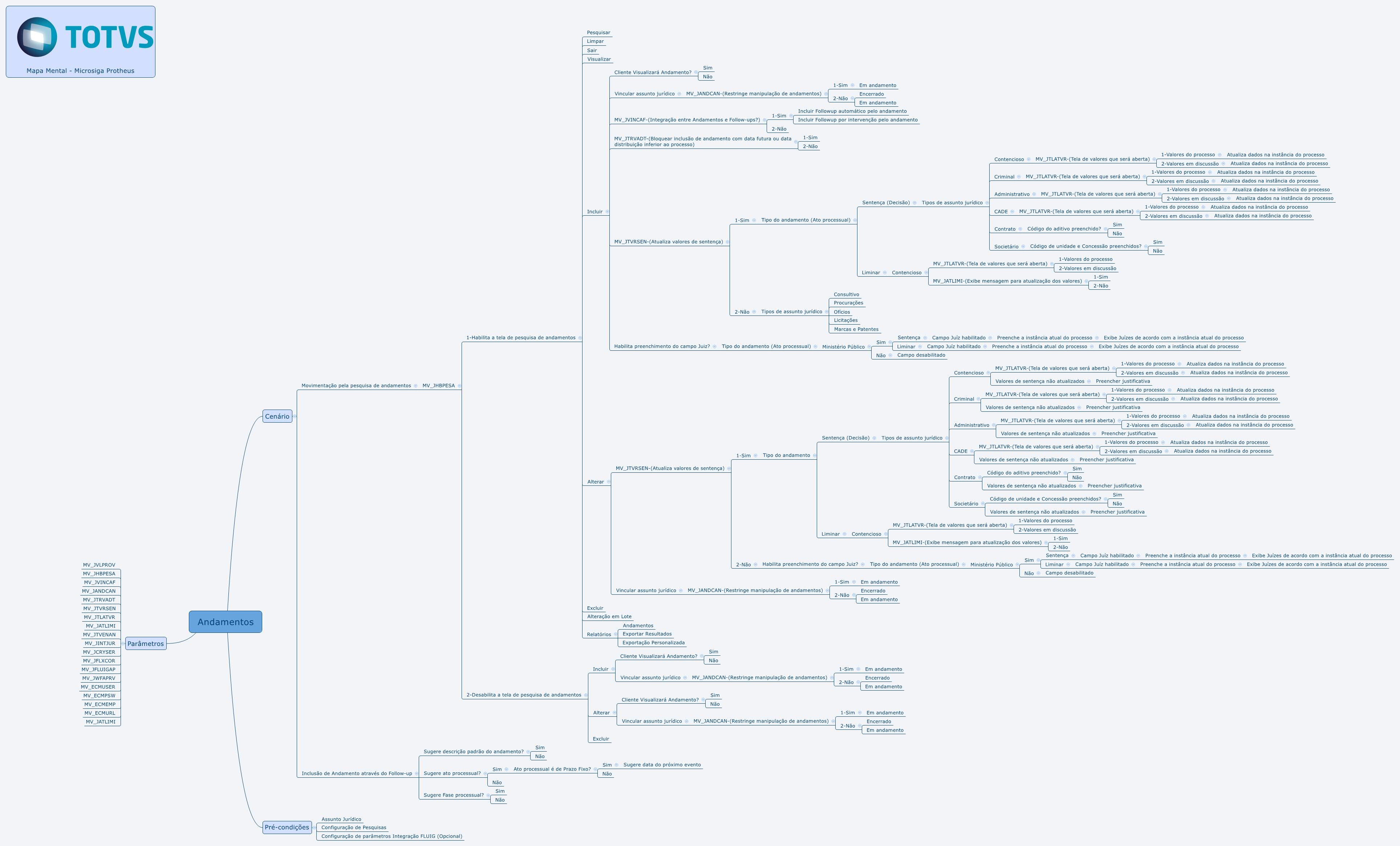
Quando está habilitada a pesquisa de andamentos, pela configuração do parâmetro MV_JHBPESA, selecione uma configuração de pesquisa para realização de filtros e as principais funcionalidades. Caso o parâmetro não esteja ativo, acessar Andamentos pela tela de cadastro de assuntos jurídicos ou diretamente no menu pela tela de browse, no qual serão apresentados todos os andamentos cadastrados no sistema.
Na página principal da rotina, estão disponíveis as opções:
| Deck of Cards |
|---|
effectDuration |
|---|
| 0.5 | | history | false |
|---|
| id | samples | effectType | fadeAcoes |
|---|
|
| Card |
|---|
| default | true |
|---|
| id | 1 |
|---|
| label | Incluir | Configurar |
|---|
| Visualize na tela a opção Configurar, e ao acessar visualize o Wizard para configuração da Área de Trabalho; A tela é explicativa e informa as divisões possíveis, sendo: - Grid;
- Campos;
- Calendário (disponível no follow-up);
- Gráfico e
- WebBrowser;
Informe a quantidade de seções e para prosseguir clique em Avançar, depois inicie o preenchimento das seções, indicando a proporção vertical e dados das colunas; Preencha os campos, lembrando apenas que a opção WebBrowser está disponível apenas na configuração da opção WebBrowser. As opções Campo de visão e tipo são disponibilizados quando a opção for Gráfico e para prosseguir na configuração clique em Avançar; Conforme a quantidade de seções definidas. Feito isso veja a tela para configuração, apresentada em colunas. Prossiga nas configurações e para concluir, clique em Finalizar; Neste momento é apresentada uma tela de configuração bem sucedida e a visualização da configuração é vista na tela. |
| Card |
|---|
| Escolha o tipo de Pesquisa de andamento na caixa de opções, na parte superior da tela. Preencha o(s) campo(s) de filtro para a pesquisa do processo e clique na opção Pesquisar no menu à esquerda da tela; No grid, na parte inferior, visualize os processo que atendam ao filtro aplicado. Clique no registro para selecioná-lo; |
| Card |
|---|
| - Preencha algum filtro na tela de pesquisa
- Clique em Limpar;
- Filtro(s) removido(s)
|
| Card |
|---|
| Clique em Sair para fechar a rotina |
|
| Deck of Cards |
|---|
| effectDuration | 0.5 |
|---|
| history | false |
|---|
| id | samples |
|---|
| effectType | fade |
|---|
|
| Card |
|---|
| default | true |
|---|
| id | 1 |
|---|
| label | Incluir |
|---|
| Os campos indicados com (*) são de preenchimento obrigatório; Os campos indicados com (*) são de preenchimento obrigatório; Preencha as informações de acordo com as orientações descritas em Principais Campos. Veja também as funcionalidades disponíveis em Outras Ações. - Selecione um processo em que a situação está em andamento.
2. Clique em Andamentos. 3. Quando está habilitada a pesquisa de andamentos, pela configuração do parâmetro MV_JHBPESA, selecione uma configuração de pesquisa | Informações |
|---|
| O Sistema exibe mensagem de alerta informando a necessidade de salvar o registro atual, quando ativada a trava para os itens não salvos registrados por meio de Andamentos, Follow-ups, Valores, Garantias, Despesas, Contr.Corr., Faturamento e Histórico, acessíveis pela opção Assuntos Relacionados. |
4. Clique em Incluir e na tela apresentada, selecione o tipo de Assunto Jurídico 5. Os campos a seguir são de preenchimento obrigatório, justificando mensagens de alerta do Sistema. 6. Campo Cód.Ato preenchido com o tipo Decisão e ao informa-lo faz com que o campo Cód.Instância seja obrigatório no Assunto jurídico Contencioso. 7. Outros campos a preencher são Cód.Aditivo e Cód.Concessa.- Preencha as principais informações.
- Confira os dados e clique em Confirma.
| Informações |
|---|
| O parâmetro MV_JTVRSEN tendo o conteúdo com 1, questiona a atualização dos valores da sentença e carrega a tela de Processos, e se informado com o conteúdo 2 carrega a tela dos Valores em Discussão Objetos.
O parâmetro MV_JTLATVR se informado com o conteúdo 1 apresenta a tela de Processos, visualize na aba Valores e se informado com o conteúdo 2 carrega a tela dos Valores em Discussão Objetos. |
8. Se o Assunto Jurídico é Contencioso e o Ato processual (campo Cód.Ato) é Liminar o sistema pergunta Deseja atualizar os campos da liminar? | Informações |
|---|
| O parâmetro MV_JATLIMI preenchido com 1 é o que movimenta este questionamento, preenchido com 2 não mostra a pergunta. |
9. Preencha os campos de acordo com a orientação de help.
10. Confira os dados e clique em Confirma.
11. No canto inferior da à esquerda da tela, aparece a mensagem do Status: Registro inserido com sucessoImportante: A rotina Estimativa Término permite cadastrar tempo (em meses) utilizados no cadastro de andamentos e permite controlar, visualmente na tela, esses prazos a partir de novas alterações e/ou inclusões. |
| Card |
|---|
| default | true |
|---|
| id | 2 |
|---|
| label | Alterar |
|---|
| Para efetuar uma alteração, localize o item a ser alterado; Alguns campos estão com sombreamento, o que significa que estes não podem ser alterados; Preencha as informações de acordo com as orientações descritas em Principais Campos. Veja também as funcionalidades disponíveis em Outras Ações. Após efetuar os ajustes, clique em: - Fechar (para sair sem salvar a alteração);
- Salvar e Criar Novo (salva a alteração e mantêm o formulário para uma nova inclusão)
- Confirmar (salva a alteração e retorna à página inicial)
|
| Card |
|---|
| No acesso à rotina são apresentados todos os cadastros efetuados; Para efetuar uma exclusão, localize primeiramente o item que deseja excluir; Clique na opção Excluir; No alto da tela visualize esta mensagem sombreada: Tem certeza que deseja excluir o item abaixo? Esta opção não poderá ser desfeita após a confirmação da exclusão. Certifique-se e para prosseguir, clique em: - Fechar (para sair sem salvar a exclusão);
- Confirmar (exclui o item e retorna à página inicial).
|
| Card |
|---|
| Para visualizar a informação cadastrada, posicione primeiro o cursor no item e clique na opção Visualizar à esquerda. Nesta opção não é possível efetuar alterações. |
| Card |
|---|
| id | 5 |
|---|
| label | Alteração em Lote |
|---|
| Visualize a tela solicitando o preenchimento dos campos que devem ser alterados. Preencha-os e para confirmar clique em Ok. Após visualizar a tela de processamento do sistema, exibe-se a tela de confirmação com a quantidade de registros alterados. |
| Card |
|---|
| id | 7 |
|---|
| label | Relatórios - Andamento |
|---|
| Acesse Relatórios/ Andamentos e visualize na tela os dados relacionados com o Andamento selecionado. Utilize as opções disponíveis na barra de ferramentas. |
| Card |
|---|
| id | 8 |
|---|
| label | Exportar Resultados |
|---|
| Em Andamentos acesse Relatórios /Exportar Resultados; Visualize a tela para efetuar as configurações; Uma vez configurado clique em Imprimir. |
| Card |
|---|
| id | 9 |
|---|
| label | Exportação Personalizada |
|---|
| Em Andamentos acesse Relatórios /Exportação Personalizada; Visualize a tela para efetuar as configurações; Utilize a seta ao lado do campo para selecionar, por exemplo Configuração, Tabelas. Os itens selecionados são visualizados na tela da esquerda identificado como Exportação Personalizada. Utilize as opções necessárias à ação: Add.Todos>> Utilize esta opção para levar todos os itens da esquerda para a direita;
Adicionar>> Utilize esta opção para levar um item da esquerda para a direita <<Remove Utilize esta opção para levar todos os itens da direita para a esquerda; <<Rem. Todos Utilize esta opção para levar todos os itens da direita para a esquerda. Visualize ainda à direita, as opções: Mover para Cima ou Mover para Baixo. Uma vez configurado as opções para concluir são Exportar; Renomear ou |
|
Principais Campos
| Âncora |
|---|
| principaiscampos |
|---|
| principaiscampos |
|---|
|
| Campo | Descrição |
| Descrição | Informe uma descrição para o Andamento que se está incluindo. |
Cód.Ato | Informe a descrição para o código do ato processual. Exemplo: 001 |
| Desc. Ato | Campo informado automaticamente após selecionar o Cód. Ato. Exemplo:
Acompanhamento Processual - 03 meses Importante: Cadastre pela Estimativa Término os tempos previstos para término.
|
Cód.Ass.Jur | Selecione pela consulta padrão (F3) o código do assunto jurídico. |
| P/Cliente? | Informe se aparece para o Cliente. |
| Cód.Fase | Selecione a descrição para o código da fase processual |
.Cód.Perito | Selecione a descrição do código do perito
Conteúdos Relacionados